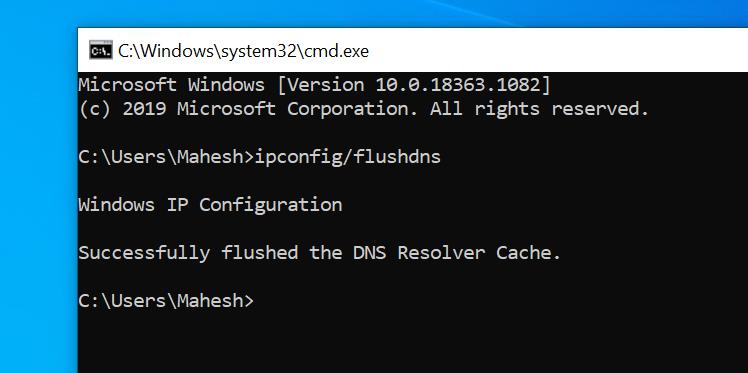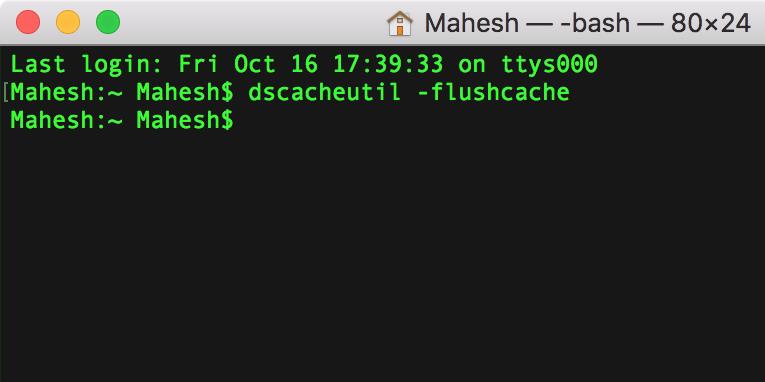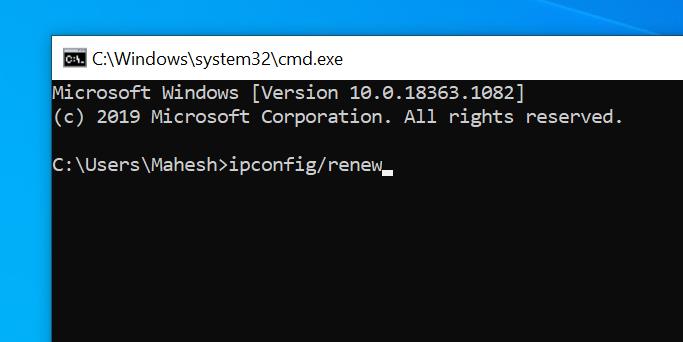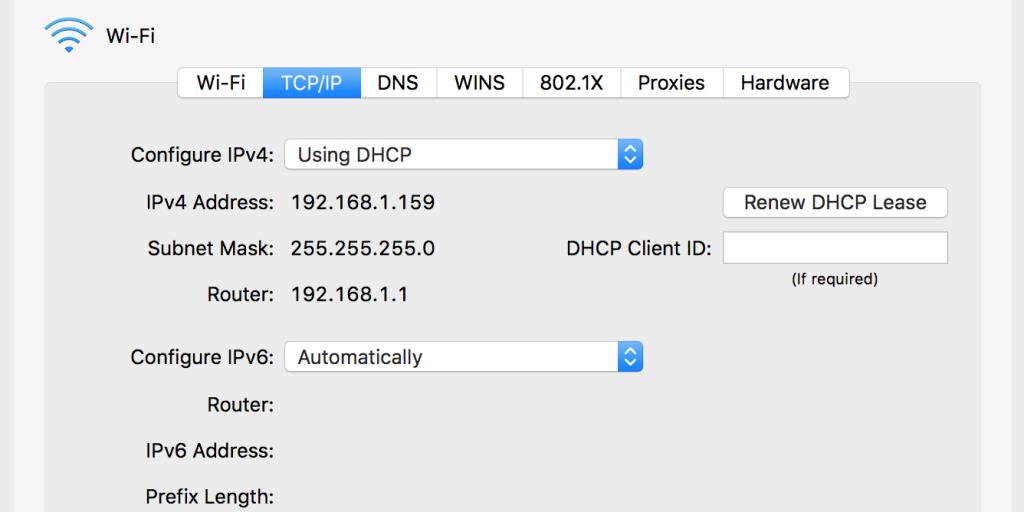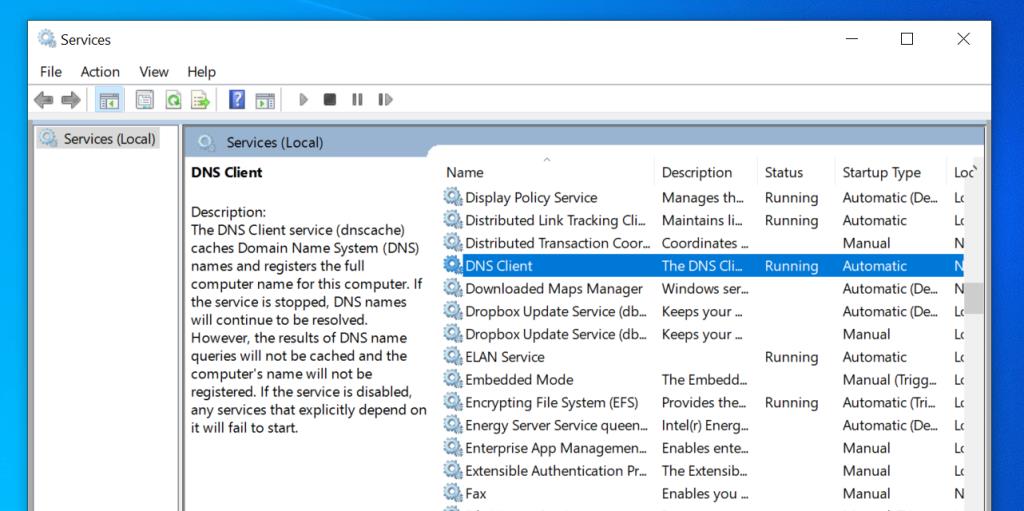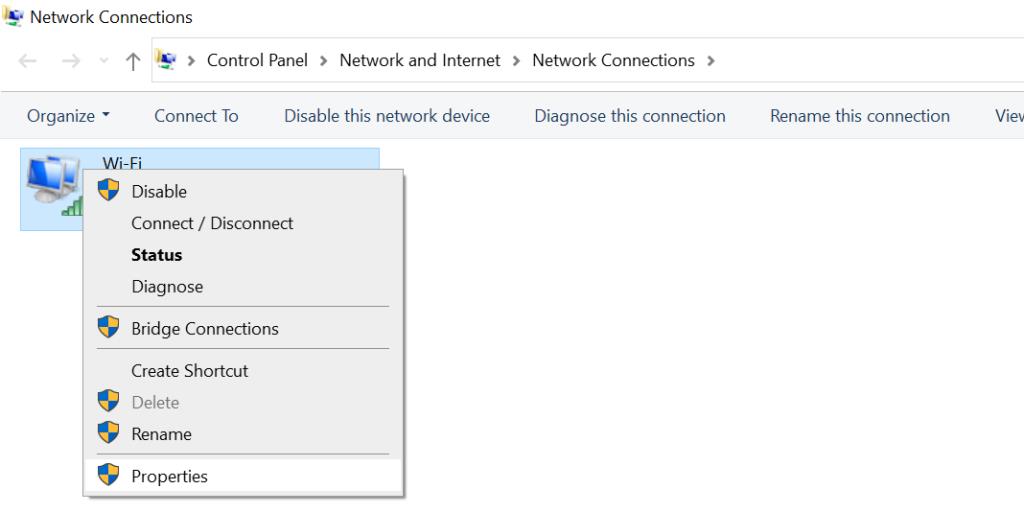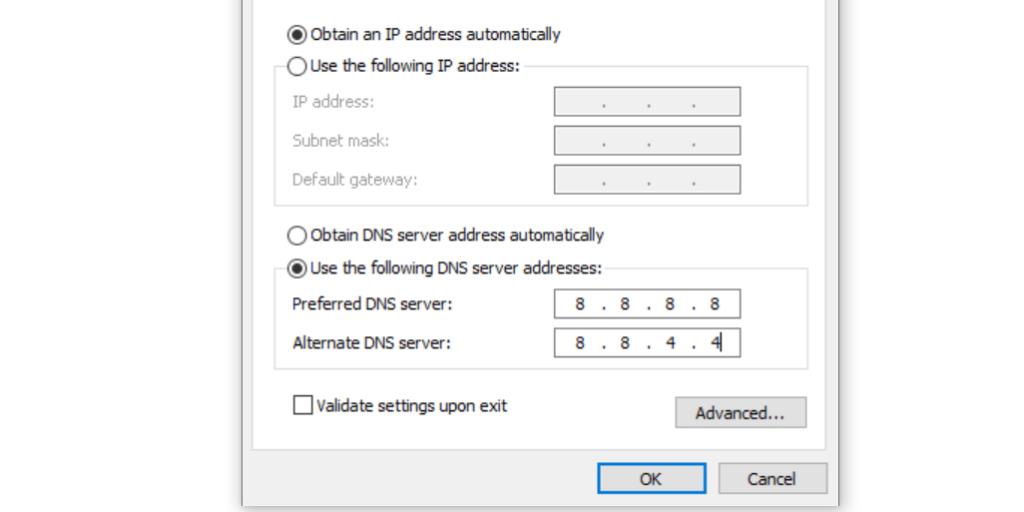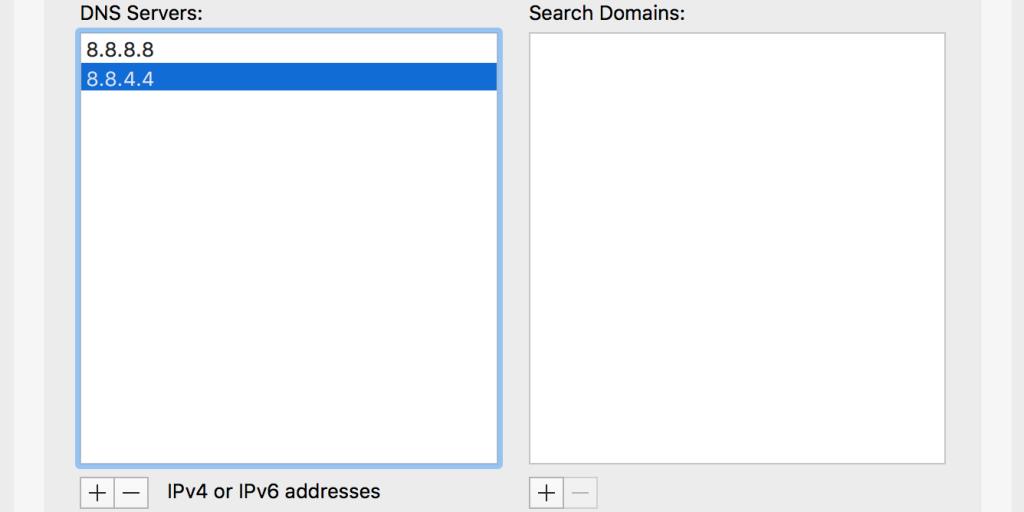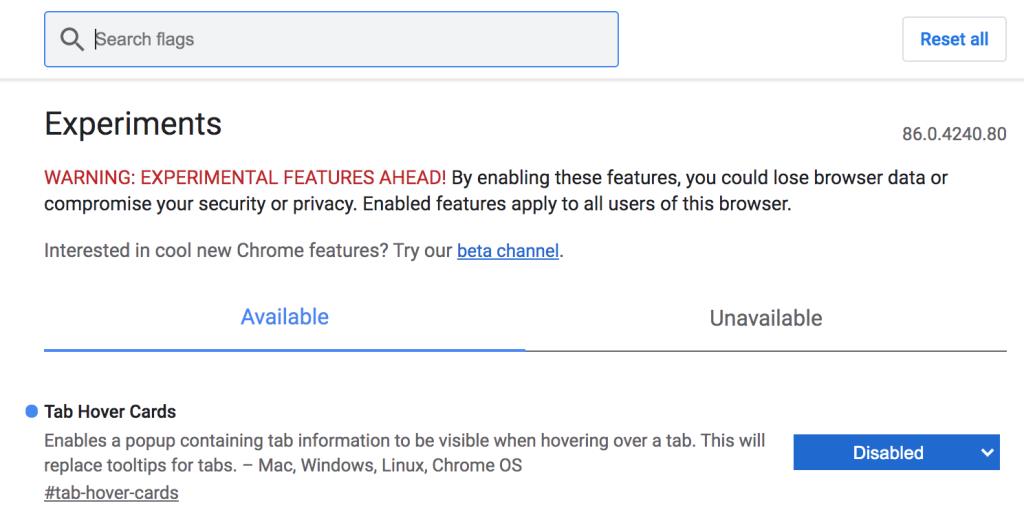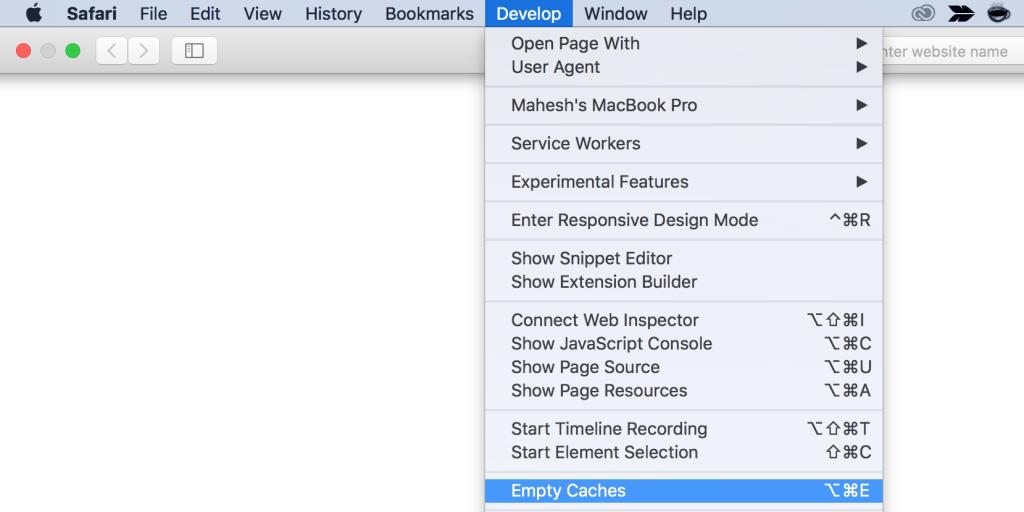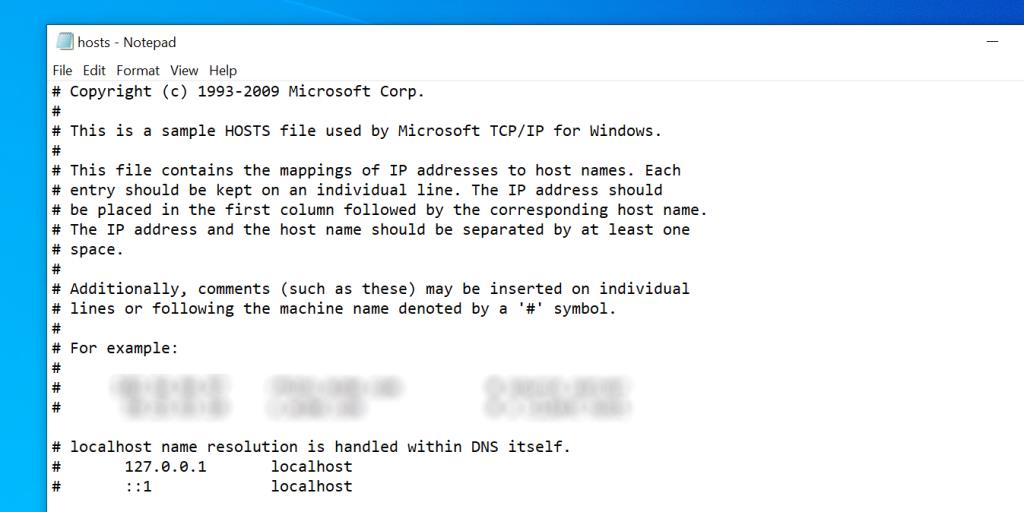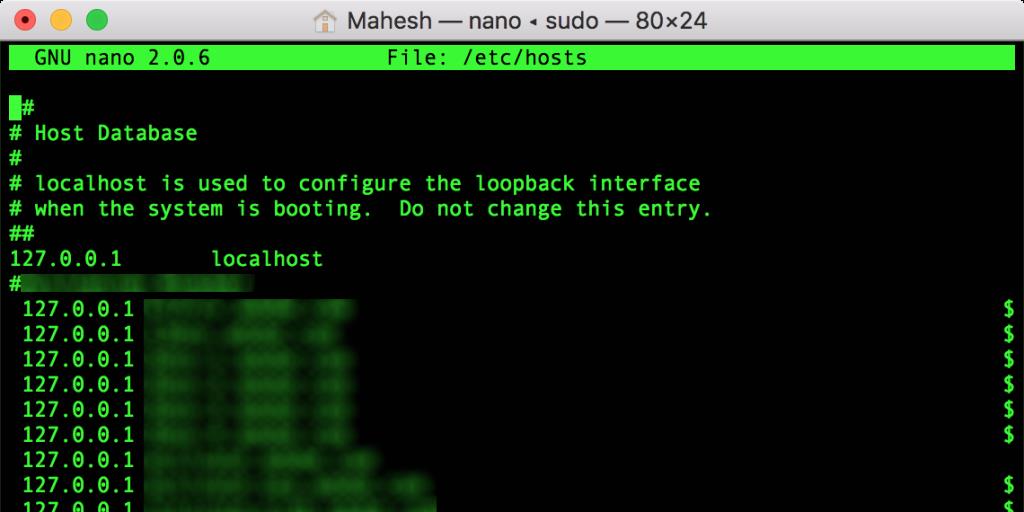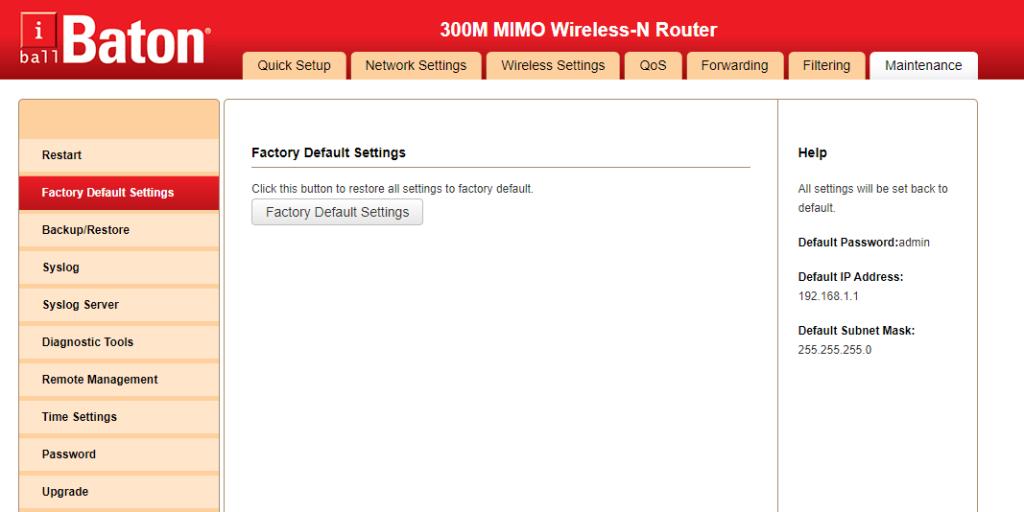Voyez-vous une erreur indiquant DNS_PROBE_FINISHED_NXDOMAIN lorsque vous essayez d'accéder à un site Web ? Cette erreur est en fait liée à vos paramètres DNS, et vous pouvez la corriger en modifiant quelques options DNS ici et là sur votre ordinateur.
Cette erreur apparaît généralement lorsque votre navigateur ne peut pas résoudre le DNS d'un nom de domaine. Le terme NXDOMAIN à la fin du message d'erreur indique que le domaine saisi n'existe pas.
Voici quelques-uns des correctifs que vous pouvez appliquer pour éliminer cette erreur sur votre ordinateur.
1. Videz votre cache DNS
Pour résoudre rapidement les noms de domaine, votre ordinateur examine le cache DNS stocké. S'il y a un problème avec ce cache, ce qui est souvent le cas, l'effacement de ce cache devrait probablement résoudre le problème que vous rencontrez dans votre navigateur.
Connexe : Qu'est-ce qu'un serveur DNS et pourquoi n'est-il pas disponible ?
Videz le cache DNS sous Windows :
- Recherchez l' invite de commande à l'aide de la barre de recherche du menu Démarrer et lancez l'utilitaire.
- Tapez la commande suivante dans la fenêtre d'invite de commande et appuyez sur Entrée : ipconfig/flushdns
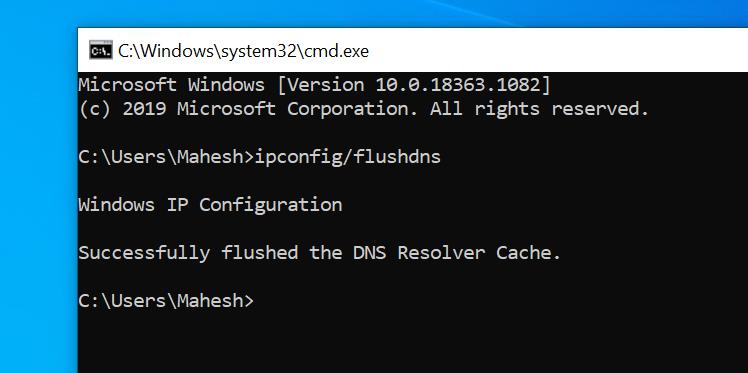
Videz le cache DNS sur Mac :
- Cliquez sur Launchpad dans le Dock, recherchez Terminal et ouvrez-le.
- Maintenant, entrez les commandes suivantes, en appuyant sur Entrée après chacune : dscacheutil -flushcache sudo killall -HUP mDNSResponder
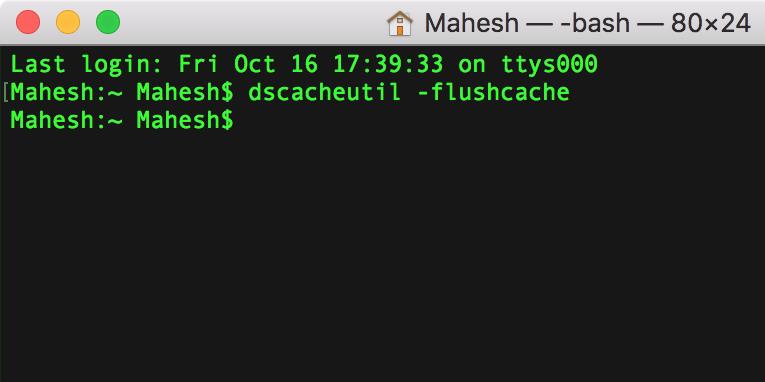
2. Renouveler votre adresse IP
L'erreur "Ce site ne peut pas être atteint" peut résulter d'une adresse IP incorrectement spécifiée. Vous pouvez essayer de renouveler votre adresse IP et voir si cela aide à résoudre le problème.
Renouveler votre adresse IP sous Windows :
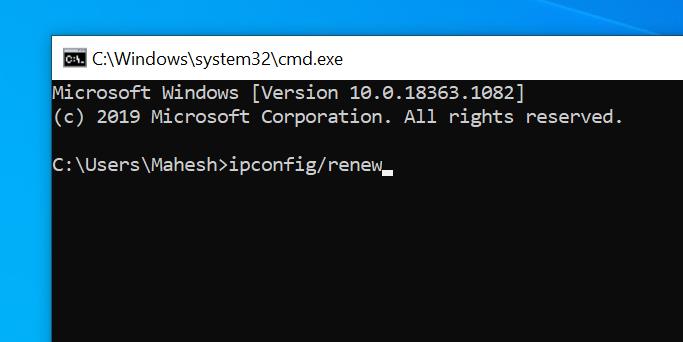
- Ouvrez l' invite de commande et exécutez les commandes suivantes dans l'ordre : ipconfig/release
- Videz le cache DNS : ipconfig/flushdns
- Renouveler votre adresse IP : ipconfig/renew
- Définir de nouveaux serveurs DNS : netsh int ip set dns
- Réinitialiser les paramètres de Winsock : netsh winsock reset
Renouveler l'adresse IP sur Mac :
- Cliquez sur l'icône Wi-Fi dans la barre de menus et sélectionnez Ouvrir les préférences réseau .
- Choisissez votre réseau Wi-Fi sur la gauche et cliquez sur Avancé sur la droite.
- Dirigez-vous vers l' onglet TCP/IP .
- Cliquez sur le bouton Renouveler le bail DHCP .
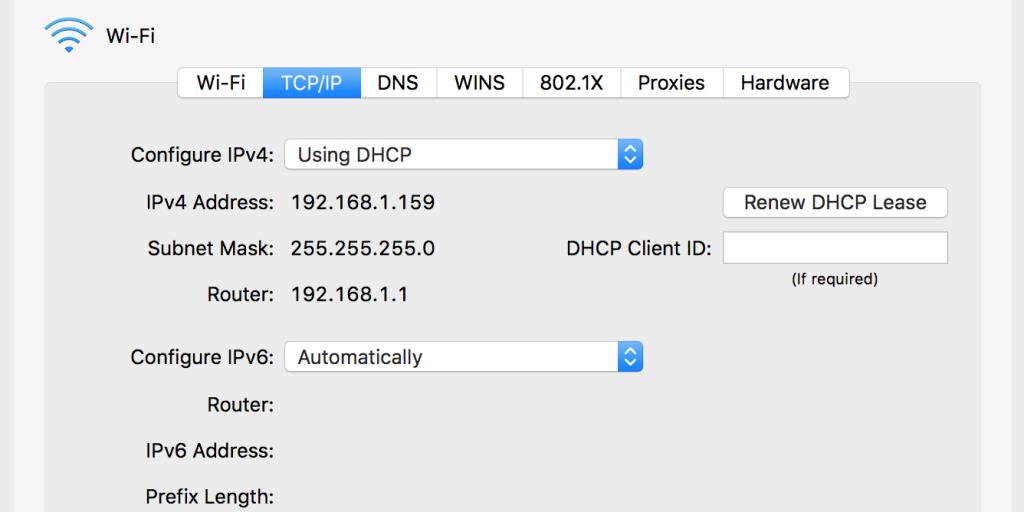
3. Redémarrez le client DNS
Les ordinateurs Windows utilisent ce qu'on appelle un client DNS qui aide vos navigateurs à résoudre les noms de domaine. Vous pouvez essayer de redémarrer le service client DNS et voir si cela aide à éliminer l'erreur « Ce site ne peut pas être atteint » dans votre navigateur.
Voici comment redémarrer le service client DNS sur Windows 10 :
- Appuyez sur la touche Windows + R pour ouvrir la boîte de dialogue Exécuter, tapez services.msc et appuyez sur Entrée .
- Sur l'écran qui s'affiche, recherchez le service qui dit Client DNS , cliquez avec le bouton droit sur ce service et sélectionnez Redémarrer .
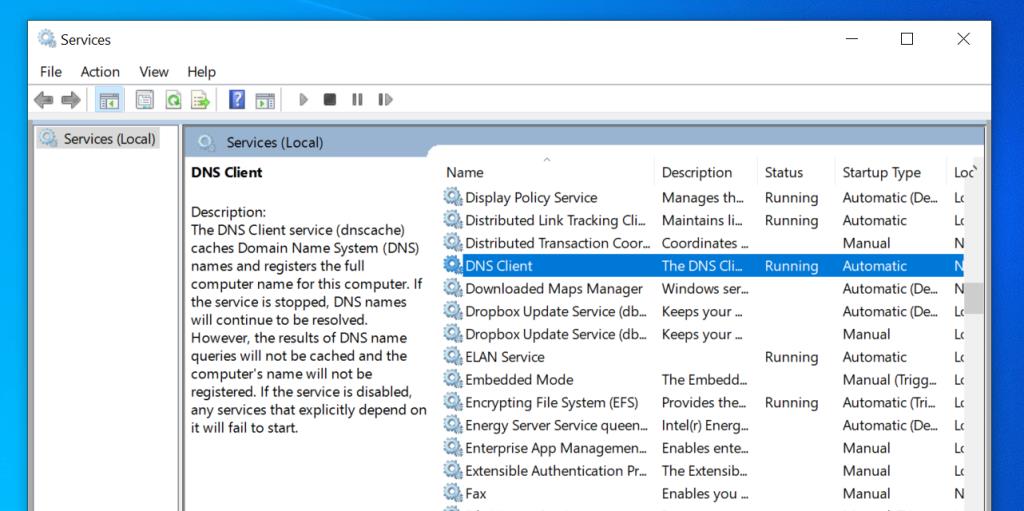
4. Changez vos serveurs DNS
Il se peut que les serveurs DNS que vous avez configurés sur votre ordinateur ne fonctionnent pas. Lorsque cela se produit, vos sites ne peuvent pas résoudre les noms de domaine et, par conséquent, vous obtenez l'erreur « DNS Probe Finished NXDOMAIN ».
Dans ce cas, vous pouvez essayer de changer vos serveurs DNS et voir si cela résout le problème pour vous. Ici, nous montrons comment changer votre DNS en serveurs DNS publics de Google.
Modification des serveurs DNS sous Windows :
- Ouvrez l' application Paramètres , sélectionnez Réseau et Internet , puis cliquez sur Modifier les options de l'adaptateur .
- Cliquez avec le bouton droit sur votre adaptateur et sélectionnez Propriétés .
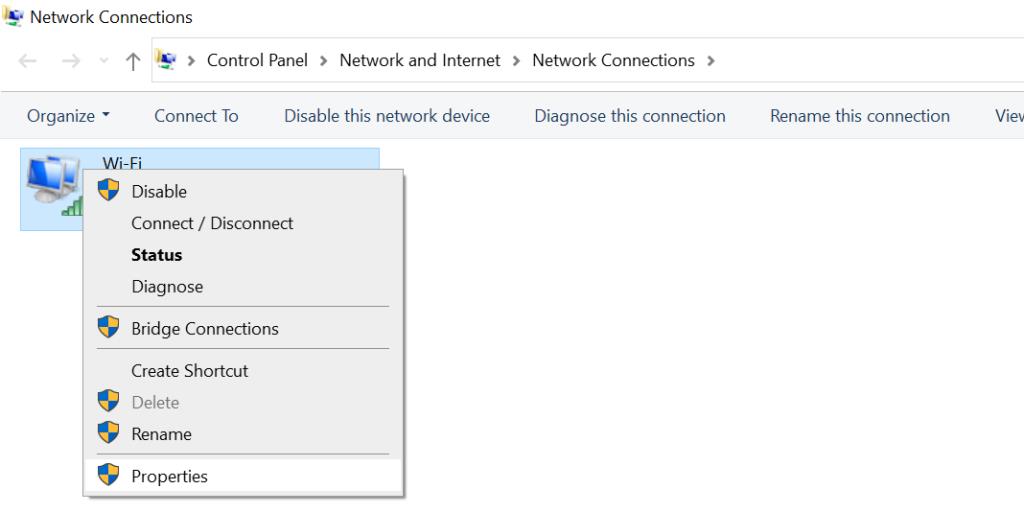
- Sélectionnez l'option indiquant Internet Protocol Version 4 (TCP/IPv4) et cliquez sur Propriétés .
- Cochez la case Utiliser les adresses de serveur DNS suivantes .
- Entrez 8.8.8.8 dans la zone Serveur DNS préféré et 8.8.4.4 dans la zone Serveur DNS alternatif . Ensuite, cliquez sur OK en bas.
- Relancez votre navigateur et essayez d'accéder aux sites qui ne s'étaient pas ouverts auparavant.
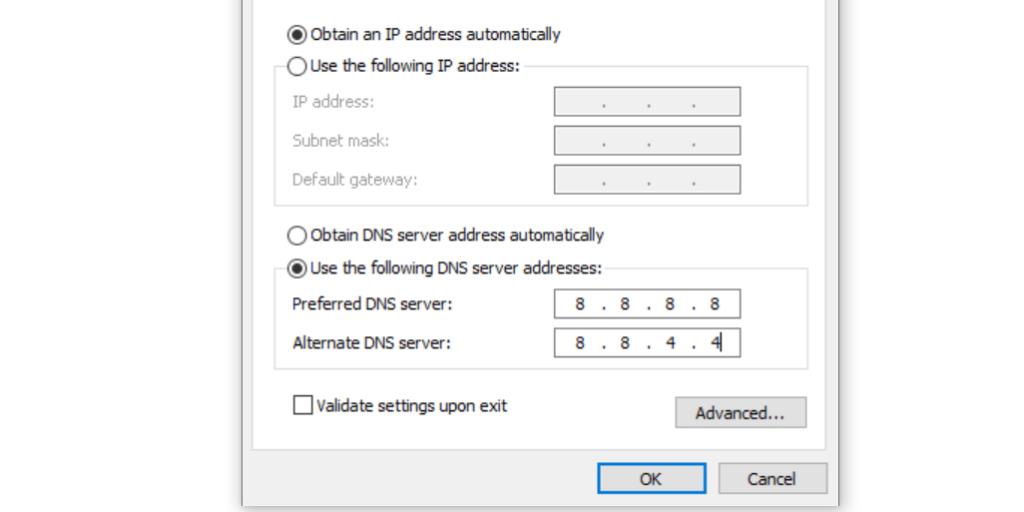
Modification des serveurs DNS sur Mac :
- Cliquez sur l'icône Wi-Fi dans la barre de menus et sélectionnez Ouvrir les préférences réseau .
- Sélectionnez votre réseau dans la barre latérale gauche et cliquez sur Avancé dans le volet droit.
- Allez dans l' onglet DNS .
- Sélectionnez les serveurs DNS existants et cliquez sur le bouton - (moins) en bas. Cela supprimera tous vos serveurs.
- Cliquez sur le signe + (plus) et ajoutez 8.8.8.8 .
- Cliquez à nouveau sur le signe + (plus) et entrez 8.8.4.4 .
- Enfin, cliquez sur OK en bas pour enregistrer vos modifications.
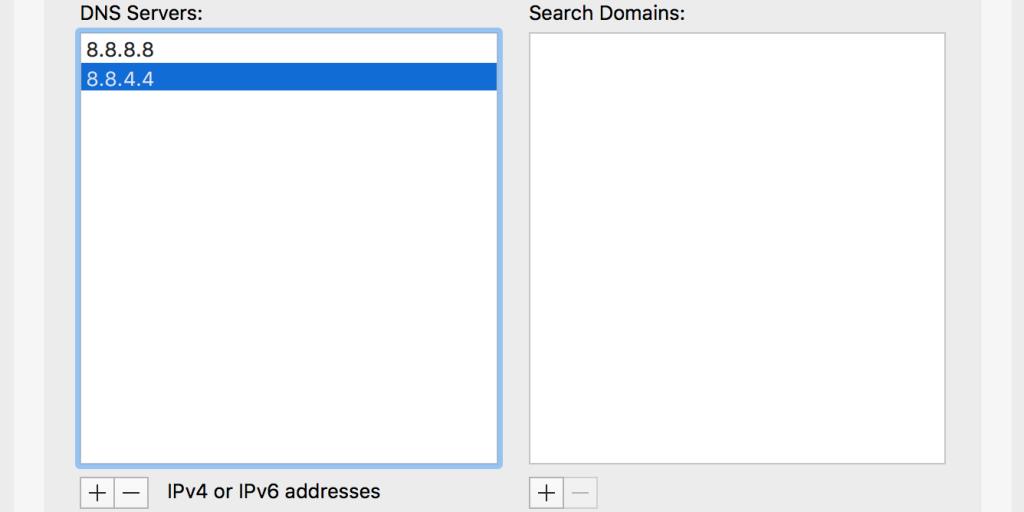
5. Réinitialisez vos navigateurs aux paramètres par défaut
Si vous avez apporté trop de modifications aux paramètres de votre navigateur, cela peut affecter la façon dont les sites Web sont chargés dans le navigateur. Vous pouvez essayer de réinitialiser votre navigateur à ses paramètres par défaut, ce qui pourrait résoudre le problème pour vous.
Comment réinitialiser Chrome :
Si vous utilisez Chrome, vous n'avez pas besoin de réinitialiser directement le navigateur. Au lieu de cela, vous pouvez réinitialiser les indicateurs, c'est ainsi que certains utilisateurs modifient leur navigateur, et voir si cela résout le problème.
En relation: Les 12 meilleurs drapeaux Chrome pour améliorer votre expérience de navigation
Si cela ne fonctionne pas, vous pouvez alors réinitialiser l'intégralité du navigateur.
Voici comment réinitialiser les indicateurs Chrome :
- Ouvrez un nouvel onglet dans Chrome, tapez chrome://flags et appuyez sur Entrée .
- Cliquez sur le bouton Réinitialiser tout en haut.
- Cliquez sur Relancer en bas pour redémarrer votre navigateur. Cela mettra vos modifications en vigueur.
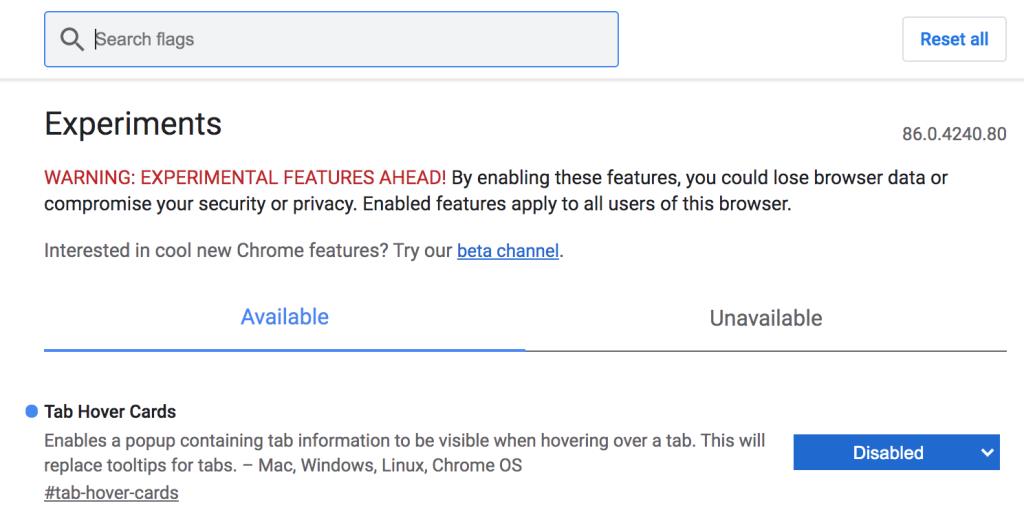
Réinitialisation de Firefox :
- Lancez Firefox, tapez about:support dans la barre d'adresse et appuyez sur Entrée .
- Cliquez sur le bouton Actualiser Firefox .
- Sélectionnez Actualiser Firefox dans l'invite sur votre écran.
Réinitialisation de Safari :
Dans Safari pour Mac, vous pouvez supprimer le cache et supprimer les plugins et extensions indésirables pour potentiellement corriger l'erreur susmentionnée :
- Lancez Safari, cliquez sur le menu Safari en haut et sélectionnez Préférences .
- Cliquez sur l' onglet Sites Web et décochez les plugins dont vous n'avez pas besoin dans la barre latérale gauche.
- Accédez à l' onglet Extensions , sélectionnez une extension sur la gauche et cliquez sur Désinstaller dans le volet droit. Faites cela pour chaque extension, et toutes vos extensions seront supprimées.
- Cliquez sur l' onglet Avancé et cochez Afficher le menu Développement dans la barre de menus .
- Ouvrez le menu Développer nouvellement ajouté dans la barre de menus et cliquez sur Vider les caches pour supprimer les fichiers de cache Safari.
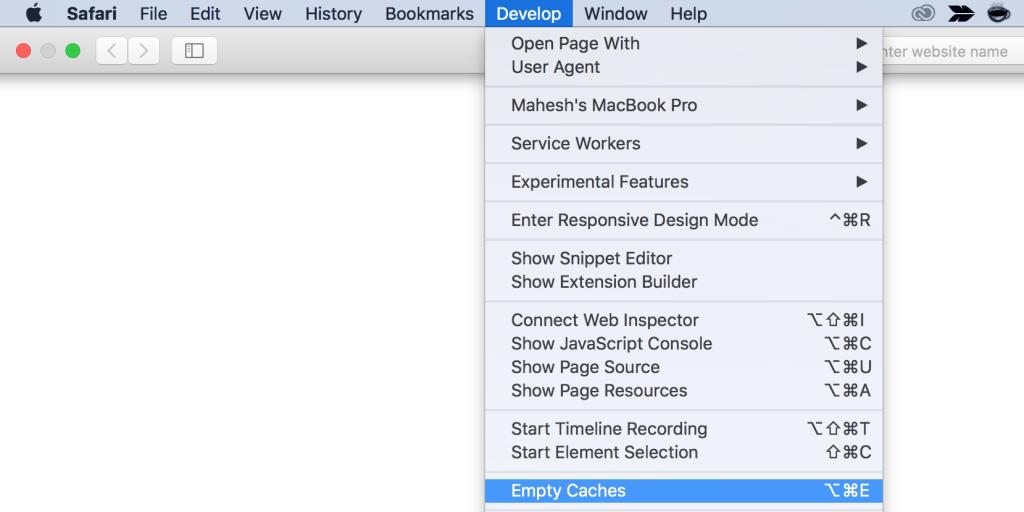
6. Désactivez votre application VPN
Un VPN agit comme un ordinateur intermédiaire et le trafic de votre ordinateur le traverse. S'il y a un problème avec le VPN, cela peut empêcher votre navigateur de lancer des sites.
Essayez de désactiver l'application VPN sur votre ordinateur et voyez si vous pouvez alors ouvrir vos sites. Si vous le pouvez, il y a probablement un problème avec votre application VPN, et vous devez le résoudre avant de l'utiliser à nouveau.
7. Vérifiez le fichier des hôtes
Les machines Windows et Mac sont livrées avec un fichier hosts qui aide à résoudre vos noms de domaine localement. Lorsque vous essayez d'accéder à un site, votre navigateur examine d'abord ce fichier pour trouver l'adresse IP de votre domaine spécifié.
Il se peut que vous ou quelqu'un d'autre ayez ajouté le site auquel vous essayez d'accéder dans ce fichier. Si le site se voit attribuer une IP localhost ou une autre IP, votre ordinateur résoudra à tort le domaine. Ainsi, vous pourriez obtenir l'erreur « DNS Probe Finished NXDOMAIN ».
Accédez au fichier hosts sur votre ordinateur et voyez si votre domaine s'y trouve.
Accéder aux hôtes sous Windows :
- Ouvrez le menu Démarrer, recherchez Bloc - notes , cliquez avec le bouton droit sur Bloc-notes et sélectionnez Exécuter en tant qu'administrateur .
- Appuyez sur Ctrl + O , dirigez-vous vers C:\Windows\System32\drivers\etc et double-cliquez sur le fichier hosts .
- Vérifiez le fichier pour voir si le domaine auquel vous essayez d'accéder y est répertorié. Si c'est le cas, supprimez l'entrée du domaine, enregistrez le fichier et fermez le Bloc-notes.
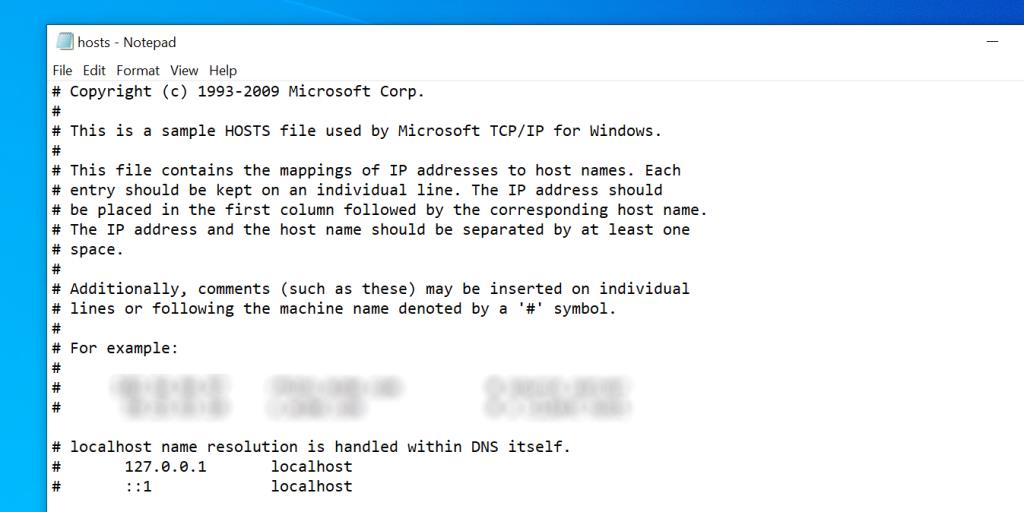
Accéder aux hôtes sur Mac :
- Ouvrez le Terminal, tapez ce qui suit et appuyez sur Entrée : sudo nano /etc/hosts
- Entrez votre mot de passe administrateur et appuyez sur Entrée .
- Vous verrez le contenu du fichier hosts. Assurez-vous que le domaine auquel vous essayez d'accéder n'est pas répertorié ici.
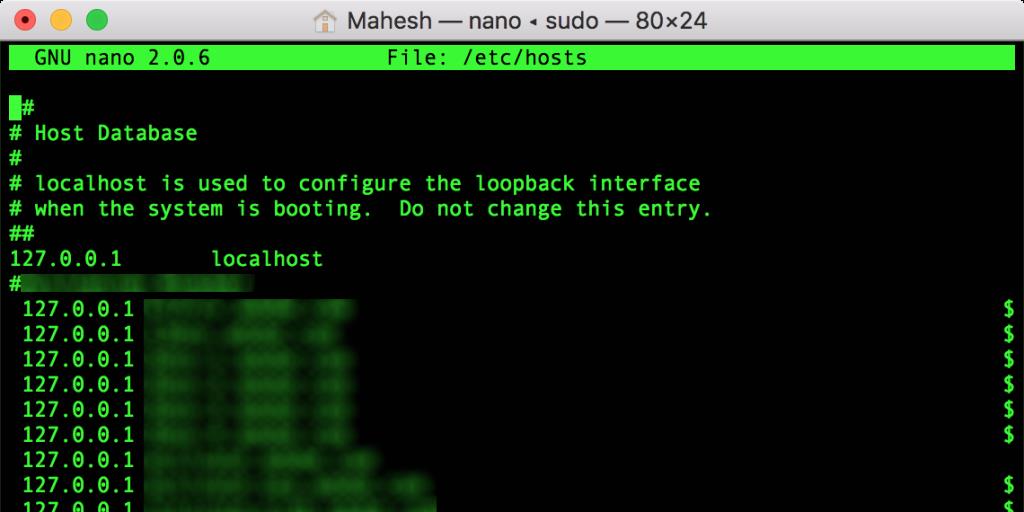
8. Réinitialisez les paramètres de votre routeur
L'erreur « L'adresse IP du serveur n'a pas pu être trouvée » est parfois le résultat d'un routeur mal configuré. Si vous n'êtes pas sûr des modifications que vous ou quelqu'un d'autre avez apportées à votre routeur, réinitialisez tous les paramètres du routeur et voyez si cela résout le problème.
Gardez à l'esprit que la réinitialisation du routeur supprime votre configuration. Selon la configuration de votre routeur, vous devrez peut-être le reconfigurer pour qu'il fonctionne avec votre fournisseur d'accès Internet (FAI).
Voici les étapes génériques pour réinitialiser un routeur :
- Accédez au menu des paramètres de votre routeur, qui est 192.168.1.1, dans la plupart des cas.
- Saisissez les informations de connexion de votre routeur.
- Cliquez sur l' onglet Maintenance en haut. Votre routeur peut afficher quelque chose de différent, mais cela devrait être similaire.
- Sélectionnez Paramètres d'usine par défaut dans la barre latérale gauche.
- Cliquez sur Paramètres d'usine par défaut dans le volet de droite pour réinitialiser votre routeur.
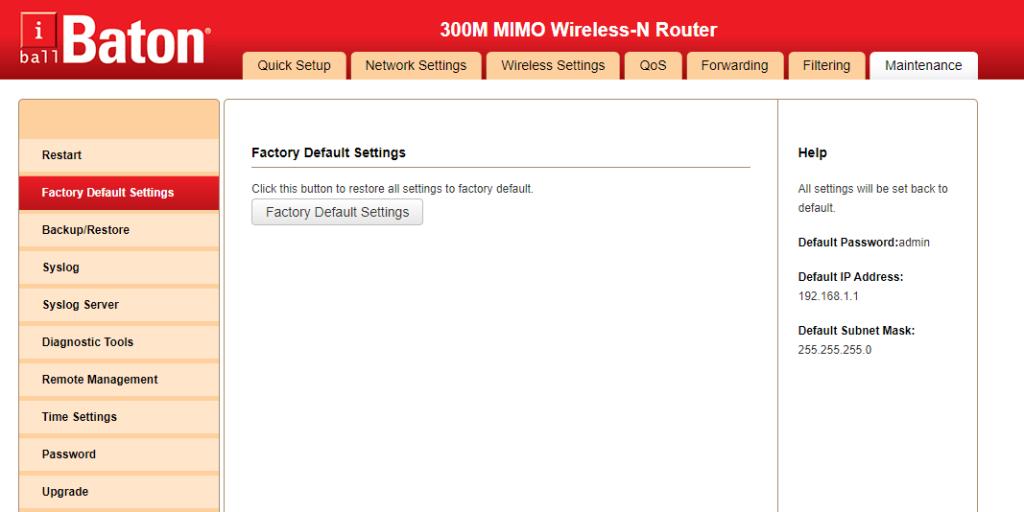
Accéder aux sites inaccessibles
Il existe de nombreuses raisons pour lesquelles votre navigateur affiche le message d'erreur « DNS_PROBE_FINISHED_NXDOMAIN ». Quelle que soit la raison, l'une des méthodes ci-dessus devrait aider à résoudre le problème, et vous pourrez alors accéder à vos sites sans aucun problème.
Les problèmes avec les navigateurs Web sont assez courants et il existe des solutions simples pour résoudre ces problèmes. Si vous utilisez Chrome, il se peut que Chrome devienne lent et ne réponde pas complètement. Heureusement, il existe des moyens de résoudre ce problème et de faire fonctionner votre navigateur sans problème.